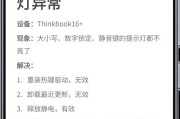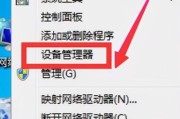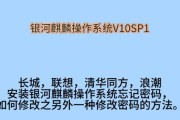联想笔记本连不上蓝牙耳机的原因及解决方案
在当今数字时代,无线设备已成为我们生活中不可或缺的一部分。尤其是蓝牙耳机,由于其便携和易用性,深受许多用户的喜爱。但是,有时我们会遇到联想笔记本电脑无法与蓝牙耳机连接的问题。本文将深入探讨导致这一问题的可能原因,并提供一系列有效解决方案。
1.检查蓝牙耳机及笔记本电脑状态
在解决联想笔记本无法连接蓝牙耳机的问题之前,首先要确认蓝牙耳机是否处于可以被配对的状态,以及电脑的蓝牙功能是否已经开启。
1.1确保蓝牙耳机处于配对模式
通常情况下,按下蓝牙耳机上的特定按钮或组合键,使其进入配对状态。请参考耳机的使用手册进行操作。
1.2确认笔记本电脑蓝牙功能开启
在联想笔记本电脑上,可以通过按下“fn+F5”快捷键来开启蓝牙功能。如果未能成功开启,请检查设备管理器中蓝牙适配器的驱动程序是否正常工作。
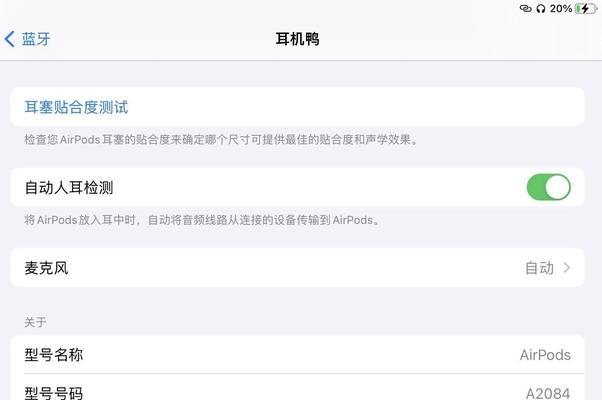
2.更新或重装蓝牙驱动程序
若蓝牙驱动程序出现损坏或版本过旧,可能导致连接问题。解决步骤如下:
2.1检查并更新蓝牙驱动
进入“设备管理器”(您可以通过右键点击“此电脑”,选择“管理”进入设备管理器)。
寻找并点击“蓝牙”展开下拉菜单。
找到您的蓝牙适配器,右键点击并选择“更新驱动程序软件”。
按照提示尝试自动搜索更新或手动更新驱动程序。
2.2重装蓝牙驱动
如果更新后问题依旧,尝试卸载当前驱动程序并重新安装。在“设备管理器”中找到蓝牙适配器,右键选择“卸载设备”,然后重启笔记本,Windows会自动重新安装驱动。
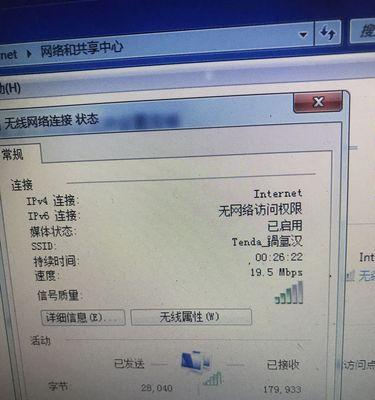
3.检查连接设置
连接问题有时是由于错误的设置引起的。
3.1配对限制
某些联想笔记本可能有配对数量的限制,检查是否有其他设备已经连接并占用了配对数量。
3.2阻止列表
确保蓝牙耳机没有被列入设备管理器中的“阻止此设备与本机通信”列表。

4.物理及软件环境因素
环境因素同样会影响蓝牙连接。
4.1避免干扰
蓝牙信号可能会受到无线路由器、微波炉等设备的干扰。尝试将笔记本和蓝牙耳机远离这些干扰源。
4.2系统软件问题
操作系统的问题也可能导致蓝牙连接失败。可以考虑进行系统更新,或是在安全模式下尝试连接,以排除系统故障的可能性。
5.解决方案的进一步优化
在尝试上述步骤后,如果您仍然不能解决连接问题,可能需要考虑一些更深入的解决方案。
5.1恢复系统
如果问题出现在最近的系统或软件更新之后,可以尝试使用系统还原功能,恢复到更新之前的状态。
5.2咨询技术支持
如果以上步骤均无法解决问题,可能是硬件故障或其他复杂的技术问题。此时,建议联系联想官方技术支持寻求帮助。
通过以上详细步骤,您应该能够解决联想笔记本连不上蓝牙耳机的问题。遇到技术问题时,保持耐心,一步步排查,大多数情况下,问题都能迎刃而解。希望这些指导能帮助您顺利连接您的蓝牙设备,享受无线的便利与乐趣。
标签: #联想笔记本